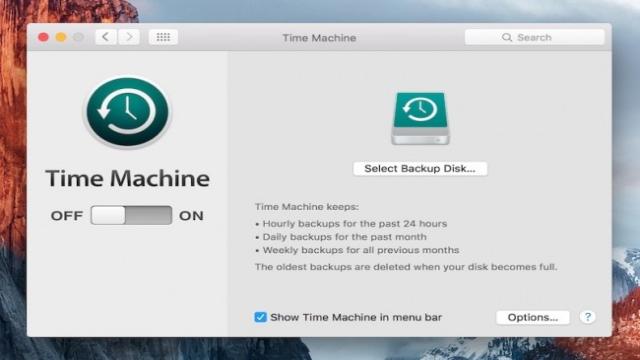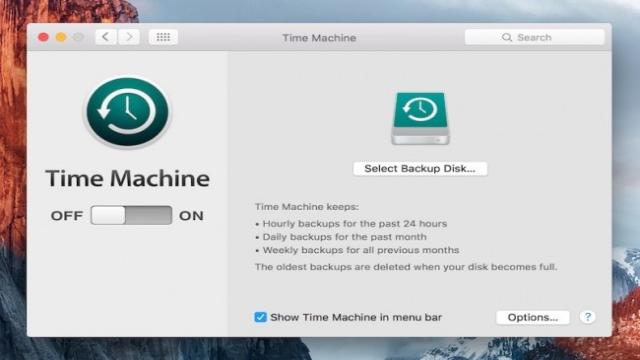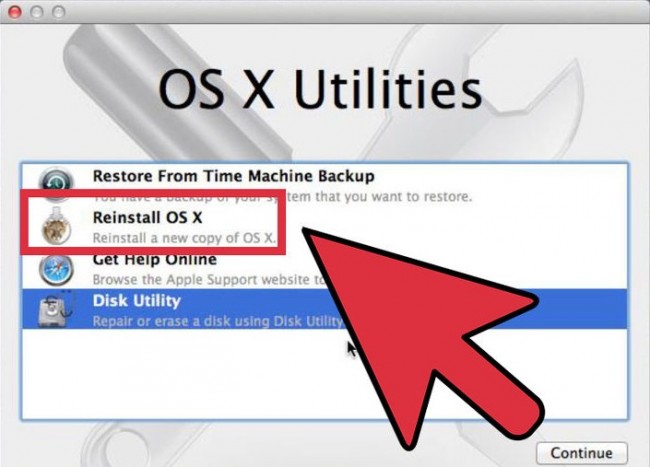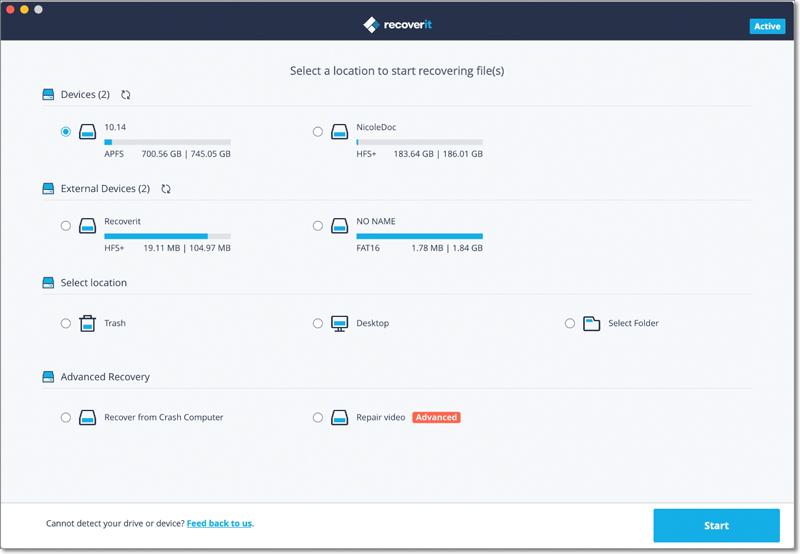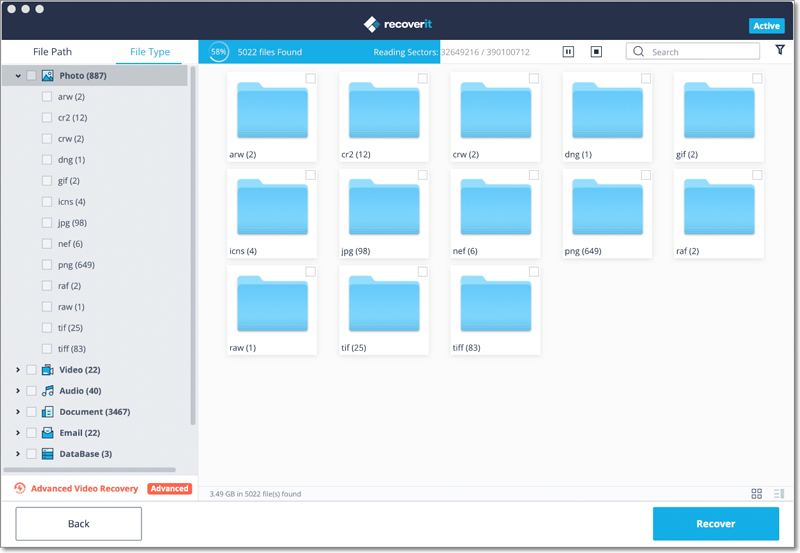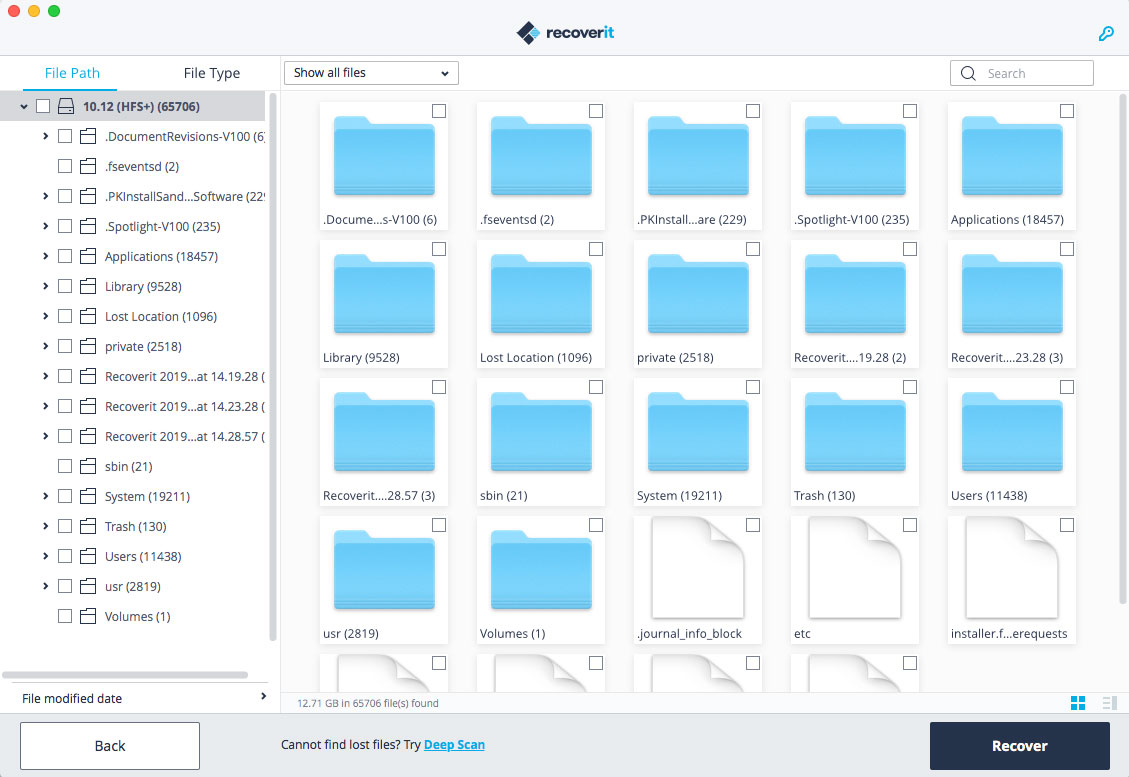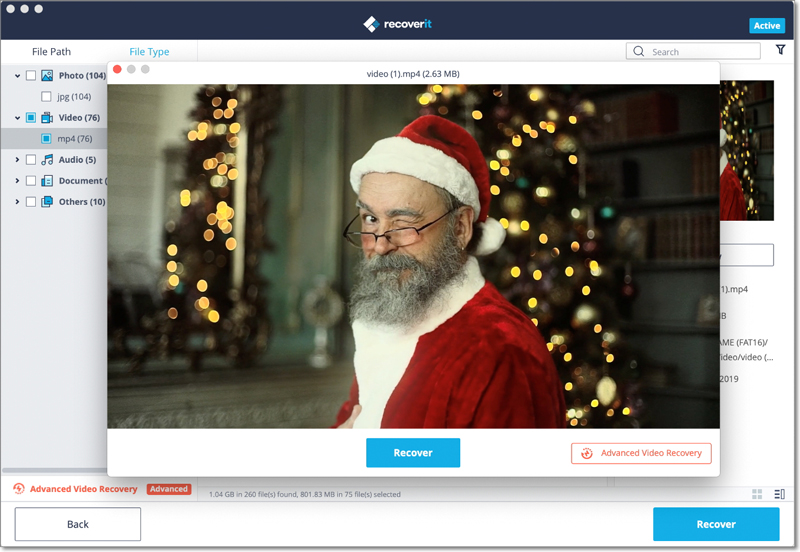Avez-vous déjà imaginé être dans une situation où vous auriez besoin de nettoyer entièrement votre MacBook pour recommencer « à zéro » ? Si ce n’est pas le cas, sachez qu’il y a plusieurs raisons pour lesquelles vous pourriez vouloir le faire, comme une attaque de virus, des performances lentes ou des erreurs système. Pas de panique, le processus est simple et direct. Nous vous avons détaillé les étapes pour que vous sachiez exactement quoi faire.
Partie 1 : Comment restaurer un MacBook Air
Avant de commencer à restaurer votre MacBook Air aux paramètres d’usine, assurez-vous de sauvegarder toutes vos données importantes, car la restauration nettoiera entièrement votre disque dur. La meilleure façon de le faire est d’utiliser la fonctionnalité Apple Time Machine.
Maintenant que vous avez effectué votre sauvegarde, il est temps de commencer l’opération. Assurez-vous que votre ordinateur est complètement chargé ou branché pour ne pas risquer un arrêt en plein milieu.
- Redémarrez votre MacBook Air et maintenez les touches Commande + R enfoncées. Cela ouvrira le menu « Utilitaires OS X », qui est le point de départ de ce processus.
- Assurez-vous que votre MacBook Air est connecté à Internet. Cliquez sur l’option « Réinstaller OS X » – cela téléchargera automatiquement tous les composants nécessaires et lancera la restauration. Vous devrez peut-être entrer vos identifiants Apple.
Une fois que vous aurez cliqué sur le bouton « Continuer », votre MacBook Air formatera le disque dur. Redémarrez votre MacBook Air une fois le processus terminé. Votre ordinateur sera restauré à son état d’origine, tel qu’il était à sa sortie de la boîte.
Guide vidéo sur la restauration de votre MacBook
Partie 2 : Comment restaurer un MacBook Air avec un outil de Restauration de Données
Si vous n’avez pas réussi à sauvegarder vos données avant de nettoyer votre machine, il existe une façon simple de restaurer vos fichiers. Vous pouvez également l’utiliser si Time Machine décide de ne pas coopérer.
Recoverit Data Recovery pour Mac est un logiciel tiers de restauration de données qui peut vous aider à récupérer les données perdues ou supprimées de votre MacBook Air. Il prend en charge une large gamme de formats de fichiers perdus pour diverses raisons, telles qu’un disque dur endommagé, une attaque de virus, un système corrompu, un formatage, etc.
Téléchargez et installez gratuitement le logiciel Recoverit Mac Data Recovery sur votre ordinateur et suivez les étapes suivantes :
- Choisissez un mode de restauration de données. Pour votre MacBook Air, sélectionnez l’option « Restauration de Fichiers Supprimés ».
- Recoverit Mac Data Recovery commencera à scanner votre Mac. Vous pourrez prévisualiser les fichiers récupérables.
- Si vous ne pouvez pas voir vos données, effectuez une nouvelle numérisation en mode « Scan en Profondeur », qui est plus long mais plus efficace.
- Après la numérisation, vous pouvez prévisualiser les fichiers et cliquer sur « Restaurer » pour les récupérer.
Comme vous pouvez le voir, il ne faut que 3 étapes pour récupérer vos données. Le processus est le même que pour la restauration de photos sur Mac ou tout autre type de données.
Avec notre guide, vous pouvez voir qu’il n’est pas nécessaire de paniquer lorsque vous avez besoin de réinitialiser votre Mac. Réinitialiser votre MacBook Air et restaurer les données après l’opération ne sont pas des tâches intimidantes. C’est simple comme bonjour. Nous espérons tout de même que votre machine n’aura pas besoin de toutes ces étapes, mais si c’est le cas, nous vous souhaitons bonne chance !